
Bagi sobat blogger mungkin sudah sebagian tau tentang Access Point (AP), apa lagi yang dirumahnya ada akses hotspot gratis, kita bisa akses hotsop tersebut dengan mudah melalui Notebook/Laptop atau mungkin di handphone yang memiliki device wifi, trus bagaimana jika kita mau access melalui PC ???
jangan Galau ??? walaupun kita akses menggunakan PC kita masih bisa menikmati HOTSPOT gratis tersebut dengan device tambahan yaitu Access Point.Nah, oleh karena itu pada posting kali ini akan dijelaskan bagaimana setting AP sebagai Penerima atau Client. Disini saya menggunakan AP TP-LINK Model No. TL-WA701N / TL-WA701ND, dan Berikut ini adalah langkah-langkahnya :
- Pertama seting dulu alamat IP komputer kita,sesuaikan dengan alamat IP pada Access Point milik kita. ( biasanya alamat ip tersebut terletak di bawah AP )
- Setelah setting alamat IP, lagkah selanjutnya yaitu membuka browser ( Internet Exploler,Mozilla Firefox,dll )
- Masukan IP tersebut pada address browser

- Setelah itu kamu diminta memasukan User Name, dan Passwordnya !!
( User name, dan passwordnya biasanya terletak sama dengan alamat ip )
- Setelah itu masuk ke menu Wirelss-->Wireless Setting

- Ganti Operation Mode menjadi "Client"
- Masukan SSID ( nama Hotspot ) tersebut
- Ganti Region dengan Indonesia
- Channel Width boleh diganti ataupun tidak
- Kik survey untuk melihat hotspot yang tersedia
- pilih nama hotspot dan klik "Connect"
- Simpan ( save ) seting yang telah kita buat tersebut
- Lalu Reboot AP kamu
Eittzz.. jangan buru-buru dulu, kamu bisa connect internet jika IP nya disetting Automatic ( DHCP )
Nah Jika IP Hotspotnya tidak DHCP maka kamu harus seting secara manual, yakni :
- Klik Start-->Control Panel-->Network Connection-->Local Area Network
- Pilih Proprties
- Lalu Pilih Internet Protocol (TCP/IP)
- Lalu Masukan alamat IPnya
- Klik OK
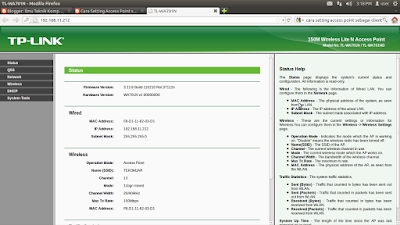

9 Komentar
mas punya say tipeya tl-wa701nd...saya restart kok ndak ngefek..jadi sya ndak bisa masuk ke ap saya.gimana cara resetnya mas
Balascra reset ap tl-wa701nd mas?
BalasAku punya topologi spt ini :
Balasmodem----swicthub----Accespoint 1------Accespoint 2
Kondisi saat ini :
1. Modem TP LINK by telkom
2. Switchub TP LINK
3. AP 1 Dan 2 TP LINK WA500G
4. Switchub dihubungkan dengan 4 PC dan AP 1 menggunakan Kabel LAN
5. AP 1 di hubungkan dengan 4 laptop melalui WIFI
6. AP 1 ke AP 2 di hubungkan melalui wireless jarak 50m
7. AP 1 Mode Acces Point dengan SSID di Password
8. AP 2 Mode Repiter menagmbil MAC dari AP1
9. AP 2 di hubungkan dengan 4 laptop melalui WIFI dan 4 PC dengan kabel LAN
Permasalahan :
4 PC yang dihubungkan dengan AP 2 menggunakan kabel LAN tidak bisa konnek dengan internet alias internet mati/disconect, padahal untuk yang menggunakan laptop bisa konek. Apa memang settingnya yang keliru atau bagaimana?
Mohon pencerahannya....
Terimaksih.
untuk mas Bowo Radik Sang Penakhluk,, mungkin ap2 yang koneksi ke ap1 mode ap nya menggunakan sistem client,,
Balasjadi si AP2 yang koneksi ke AP1 harus berubah mode nya menjadi client, terus samakan ip address AP1 ke AP2 nya.
mungkin itu permasalahannya,,
insya allah bisa konek ,,
*Terima Kasih Telah berkunjung :)*
abdul ghofar ,,
Balasbiasanya kalau untuk reset mah,, disitu sudah disediakan lobang yang berisi tombol,,
untuk meresetnya,, tinggal masukan sesuatu atau bisa pake pulpen, tunggu sampai lampu powernya saja yang menyala.
itu mas cara reset nya
*Terima Kasih Telah Berkunjung*
reseteer dari kayak poe ubnt ada nggak ya
Balasartikelnya bagus gan, kunjungi juga website saya di CARA SETTING WIRELESS N ACCESS POINT TP-LINK TL-WA901ND SEBAGAI ACCESS POINT arga yudha
Balasatau link.nya di www.argayudhaadhiprama.com/2016/04/15/cara-setting-wireless-n-access-point-tp-link-tl-wa901nd-access-point/
trimakasih dari arga yudha adhiprama
artikelnya bagus gan, kunjungi juga website saya di CARA SETTING WIRELESS N ACCESS POINT TP-LINK TLWA901ND SEBAGAI CLIENT arga yudha
Balasatau link.nya dihttp://www.argayudhaadhiprama.com/2016/04/15/cara-setting-wireless-n-access-point-tp-link-tlwa901nd-client/
trimakasih dari arga yudha adhiprama
artikelnya bagus gan, kunjungi juga website saya di "CARA SETTING WIRELESS N ACCESS POINT TP LINK TL-WA901ND SEBAGAI ACCESS POINT "
Balasatau link.nya di http://www.argayudhaadhiprama.com/cara-setting-wireless-n-access-point-tp-link-tl-wa901nd-access-point/
trimakasih dari argayudhaadhiprama.com